Requisitos Previos de ServiceNow¶
Introducción¶
Para configurar una conexión de ServiceNow y usar sus actividades, debe tener una instancia de ServiceNow con un extremo de API de OAuth, su ID de cliente y secreto de cliente, y un usuario de autenticación con permisos específicos.
Cree un Extremo de la API de OAuth y Recupere Su ID de Cliente y Su Secreto de Cliente¶
Siga estos pasos para crear un extremo de la API de OAuth y recuperar su ID de cliente y su secreto de cliente para usarlos en la conexión de ServiceNow:
-
Inicie sesión en el Portal para desarrolladores de ServiceNow y haga clic en Comenzar a construir para su instancia de ServiceNow.
-
Desde cualquier lugar dentro de la instancia de ServiceNow, abra el menú Todos y navegue hasta Sistema OAuth > Registro de aplicaciones:
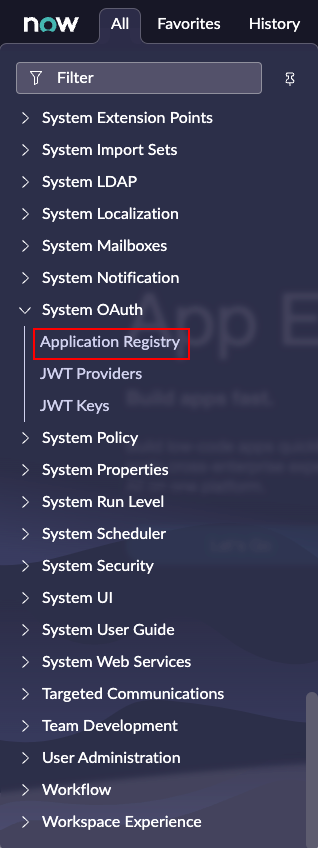
-
En la página Registros de aplicaciones, haga clic en el botón Nuevo.
-
Haga clic en Crear un extremo de la API de OAuth para clientes externos.
-
Ingrese estos detalles para su aplicación:
-
Nombre: Ingrese un nombre único para la aplicación, como Harmony Agent.
-
ID de cliente: Copie este valor. Este será el ID de cliente en la Conexión de ServiceNow.
-
Client Secret: Ingrese un valor o déjelo en blanco para que ServiceNow genere un valor. Este será el Client Secret en la Conexión de ServiceNow.
-
Activo: Asegúrese de que Activo esté seleccionado.
-
-
Haga clic en Enviar para crear el nuevo extremo de la API de OAuth.
-
Si dejó el Cliente secreto en blanco para que ServiceNow generara un valor, vuelva a abrir la entrada para ver y copiar el secreto del cliente.
Nota
Conserve la ID del cliente y el Secreto del cliente en un lugar seguro desde donde pueda recuperarlos cuando configure su conexión de ServiceNow.
Crear un Usuario de Autenticación y Establecer Permisos¶
Las siguientes secciones describen cómo crear un usuario de autenticación y establecer los permisos necesarios para usar con el conector de ServiceNow. El conector requiere estos permisos para recuperar metadatos de ServiceNow cuando se configura una actividad.
Sigue estos pasos:
-
Eleva tu rol: necesitará tener temporalmente el rol elevado security_admin para completar los otros pasos en estas secciones.
-
Cree una función personalizada para el usuario que se autentica: el usuario que se autentica requerirá un rol personalizado con permisos específicos.
-
Crear un usuario de autenticación: El usuario que se autentica será el usuario que se ingrese en la Conexión de ServiceNow.
-
Crear Listas de Control de Acceso para las Actividades: Se requieren dos registros independientes de la Lista de control de acceso que utilicen el rol personalizado para cada actividad de Jitterbit ServiceNow.
-
Asignar funciones al usuario que se autentica: asigne la rol personalizada y dos funciones adicionales del sistema al usuario que se autentica.
Eleve Su Papel¶
Deberá tener temporalmente el rol elevado security_admin para completar los otros pasos en estas secciones.
-
Desde cualquier lugar dentro de la instancia de ServiceNow, haga clic en el ícono de usuario ubicado en la esquina superior derecha de la página y luego haga clic en Elevar rol:
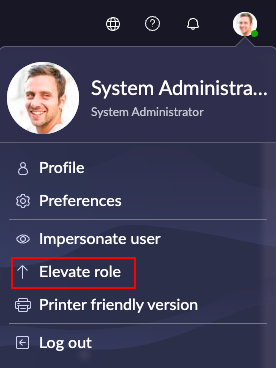
-
Seleccione administrador_seguridad y haga clic en Actualizar.
Nota
La rol elevada security_admin finaliza cuando se agota el tiempo de sesión o cuando cierra sesión en la instancia de ServiceNow.
Crear un Rol Personalizado para el Usuario Que Se Autentica¶
El usuario que se autentica requiere un rol personalizado con permisos específicos.
-
Haga clic en el menú Todos y vaya a Administración de usuarios > Funciones.
-
Cree un nuevo rol personalizado que usará el usuario que se autentica en nombre del Harmony Agente haciendo clic en Nuevo.
-
Complete el formulario:
-
Nombre: Ingrese un nombre apropiado para el rol, como jitterbit_harmony_agent.
Nota
El nombre de una rol no se puede cambiar una vez que se crea la rol.
-
Aplicación: Dejar como predeterminado Global.
-
Requiere suscripción: Dejar como predeterminado Sin especificar.
-
Privilegio elevado: Dejar como predeterminado sin seleccionar.
-
Descripción: Ingrese una descripción adecuada, como Usado por el usuario autenticado en nombre del Agente Harmony .
-
-
Haga clic en Enviar para crear el nuevo rol.
Crear un Usuario de Autenticación¶
El usuario que se autentica será el usuario que se ingrese en la conexión Jitterbit ServiceNow. Recomendamos crear un usuario separado con un nombre apropiado en lugar de usar un usuario existente.
-
Haga clic en el menú Todos y vaya a Seguridad del sistema > Usuarios y grupos > Usuarios.
-
Cree un nuevo usuario que será el usuario de autenticación en nombre del Harmony Agente haciendo clic en Nuevo.
-
Complete el formulario, ingresando una ID de usuario adecuada (como jitterbit_harmony_agent).
-
Establezca una contraseña para el nuevo usuario haciendo clic en Establecer contraseña y siguiendo las instrucciones en la pantalla resultante. Copie y guarde la contraseña, ya que será requerida por la Conexión de ServiceNow.
Nota
Necesitará este nombre de usuario y contraseña para la conexión de ServiceNow.
Crear Listas de Control de Acceso para las Actividades¶
Se requieren dos registros independientes de la lista de control de acceso que utilicen el rol personalizado para cada actividad de Jitterbit ServiceNow. Siga estos pasos para cada actividad:
-
Haga clic en el menú Todos y vaya a Seguridad del sistema > Control de acceso.
-
Cree un nuevo registro de Lista de control de acceso (ACL) haciendo clic en Nuevo.
-
Configure estos ajustes para el nuevo registro de ACL:
-
Tipo: Seleccione registro del menú.
-
Operación: Seleccione la operación apropiada de ServiceNow en el menú. La operación de lectura es el tipo de operación mínimo necesario para realizar una conexión de ServiceNow. Estas son las operaciones de ServiceNow que se requieren para cada actividad del conector Jitterbit ServiceNow:
Actividad del conector Jitterbit ServiceNow Operación ServiceNow Crear actividad de ServiceNow crear Actividad de consulta de ServiceNow leer Actividad de actualización de ServiceNow escribir Actividad de eliminación de ServiceNow borrar Nota
Si la operación de ServiceNow adecuada para una actividad no está configurada en la instancia de ServiceNow, el conector devolverá un error en tiempo de ejecución.
-
Nombre: Para otorgar acceso a sys_db_object, ingrese sys_db_object y seleccione Tabla [sys_db_object] en el menú. Deje el segundo menú establecido en --Ninguno--.
-
Requiere rol: En Rol, haga doble clic en Insertar una nueva fila y luego ingrese el rol personalizado creado previamente (como jitterbit_harmony_agent). Haga clic en la marca de verificación verde para agregar el rol a la ACL.
-
-
Haga clic en Enviar para crear la nueva ACL. Se le pedirá que verifique la configuración para completar la creación de la nueva lista.
-
Repita los tres pasos anteriores y otorgue acceso a sys_glide_object para las cuatro operaciones de ServiceNow especificando Clase de campo [sys_glide_object] en el campo Nombre. Asigne el mismo rol personalizado creado anteriormente que el anterior.
Si crea una ACL para cada actividad del conector y cada una de las dos tablas, habrá creado ocho nuevos registros cuando esté completo. Puede ordenar la tabla de Controles de acceso por la fecha de Actualización y estos nuevos registros aparecerán en la parte superior.
Asignar Roles al Usuario Que Se Autentica¶
Asigne la rol personalizada y dos funciones adicionales del sistema al usuario que se autentica.
-
Asigne funciones al usuario de autenticación navegando a Administración de usuarios > Usuarios y abra el usuario de autenticación (como jitterbit_harmony_agent) que creó anteriormente.
-
En la pestaña Funciones, haga clic en Editar y haga doble clic en la rol personalizada creada anteriormente para agregarla a las funciones de Enlaces relacionados del usuario que se está autenticando. En la misma pantalla, también debe agregar los dos roles personalize_dictionary e itil a la lista de Roles para habilitar el acceso a las tablas sys_dictionary e itil.
-
Haga clic en Actualizar para guardar la configuración del usuario que se está autenticando.
Resumen¶
Una vez completados todos estos pasos, puede usar el usuario de autenticación como nombre de usuario y su contraseña con el ID de cliente y el secreto de la aplicación OAuth creada en la conexión de ServiceNow.